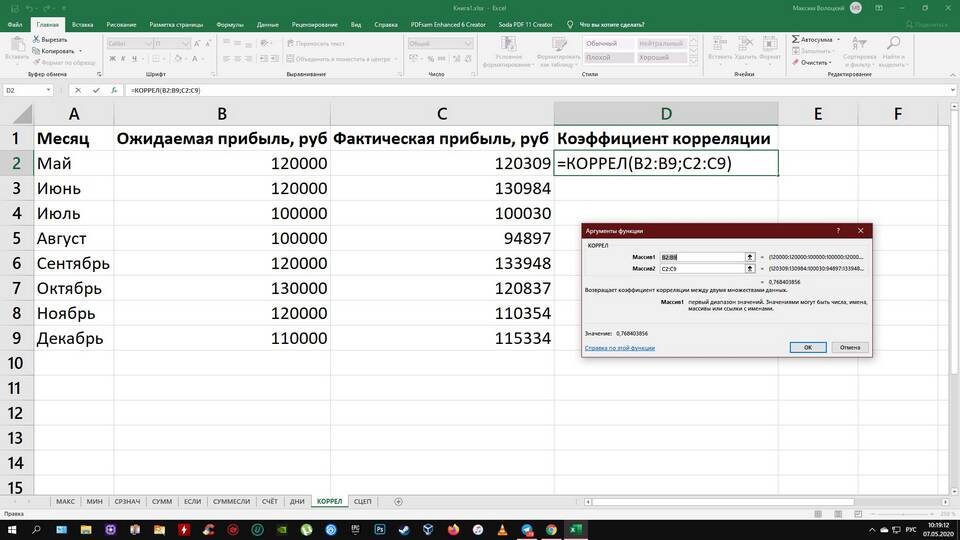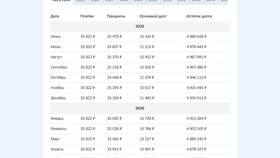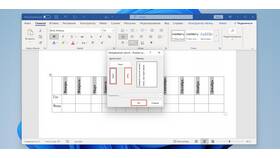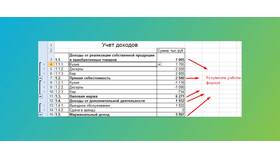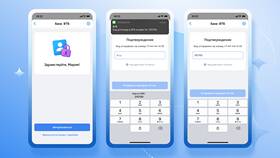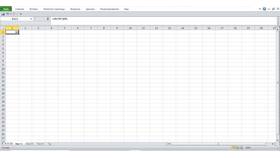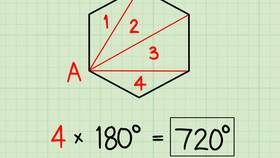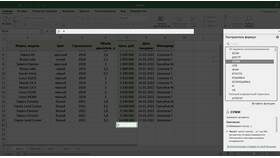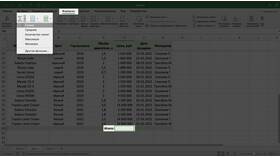Excel предоставляет несколько способов вычисления суммы значений в таблицах. Рассмотрим основные методы суммирования данных в электронных таблицах.
Содержание
Основные способы вычисления суммы
- Использование функции СУММ
- Автосуммирование
- Суммирование с помощью формул
- Промежуточные итоги
Функция СУММ
| Синтаксис | =СУММ(число1; [число2]; ...) |
| Пример | =СУММ(A1:A10) |
| Описание | Суммирует все числа в указанном диапазоне |
Пошаговая инструкция:
- Выберите ячейку для результата
- Введите =СУММ(
- Выделите диапазон ячеек
- Закройте скобку и нажмите Enter
Автосуммирование
| Шаг | Действие |
| 1 | Выделите ячейку под столбцом или справа от строки с числами |
| 2 | Нажмите кнопку "Сумма" на вкладке "Главная" |
| 3 | Проверьте выделенный диапазон |
| 4 | Нажмите Enter для подтверждения |
Суммирование с условиями
- СУММЕСЛИ - суммирует ячейки, соответствующие одному условию
=СУММЕСЛИ(A1:A10;">5";B1:B10)
- СУММЕСЛИМН - суммирует по нескольким условиям
=СУММЕСЛИМН(C1:C10;A1:A10;">5";B1:B10;"<10")
Примеры формул суммирования
| Формула | Результат |
| =A1+A2+A3 | Сумма трех ячеек |
| =СУММ(A1:A10;B1:B10) | Сумма двух диапазонов |
| =СУММ(A1:A10)/10 | Среднее значение |
Полезные советы
- Для быстрого просмотра суммы выделите ячейки - результат появится в строке состояния
- Используйте именованные диапазоны для удобства
- Комбинация Alt+= автоматически вставляет функцию СУММ
- Проверяйте формат ячеек - они должны быть числовыми
Распространенные ошибки
- #ЗНАЧ! - попытка сложить текст и числа
- #ССЫЛКА! - неверный диапазон
- Нулевой результат - проверьте формат ячеек